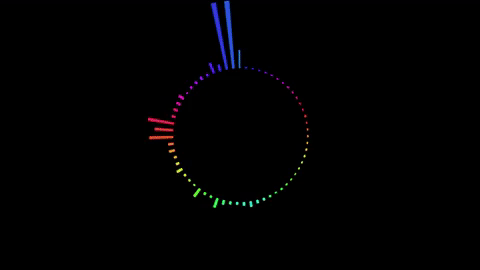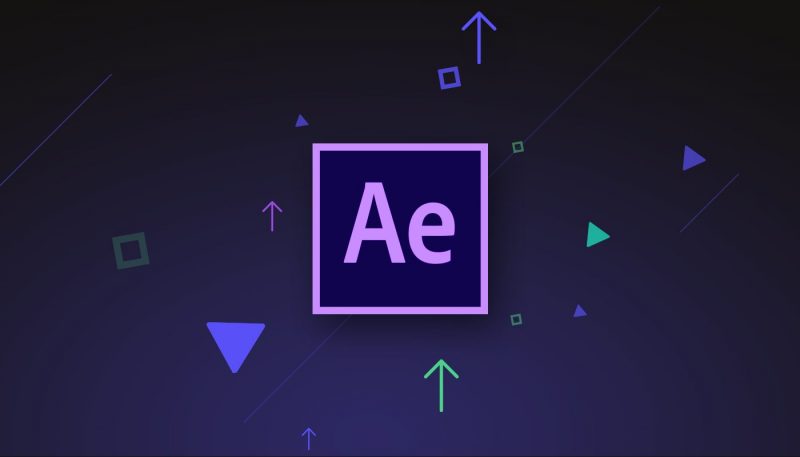Cara membuat audio spectrum yang mudah di aplikasi After Effect. Nah, pasti Anda sedang mencari-cari cara ini. Maka saya akan membeberkan caranya kepada Anda.
Mungkin sebelumnya saya telah membuat beberapa artikel seputar After Effect. Yaitu fungsi adobe after effect, cara membuat motion graphich, dan cara memotong video di after effect. Dengan itu saya telah mencarikannya untuk Anda sekalian agar mengetahui cara membuat audio spectrum. Dengan aplikasi After Effect kita melakukannya. Silahkan baca artikel di bawah ini.
Apa itu After Effects Audio Spectrum Visualizer?
Spektrum audio atau suara dalam After Effects adalah representasi visual dari suara yang mendapatkan data dari ketukan atau frekuensi suara. Secara umum, ini terlihat seperti batangan radio hifi lama yang kami miliki di masa lalu.
Mereka bergerak naik dan turun tergantung pada suara yang berbeda yang menembus musik, suara, atau potongan audio. Ini memungkinkan pengunjung untuk merasakan bagaimana suara berubah, berevolusi, atau apa suasana suara.
Cara Membuat Audio Apectrum di After Effect Contoh Pertama
Step : Setting Layer Audio Spectrum
Yang pertama, kita akan membuat sebuah komposisi baru dengan cara menekan tombol kombinasi Ctrl + N (Win) atau Command + N (Mac). Lalu, kita akan membuatnya dengan setelan di bawah ini:
- Composition Name : Audio Spectrum (Opsional)
- Advanced : 3D Renderer
- Preset : HDTV 1080 29,97
- Width : 1920 px
- Height : 1080 px
- Pixel Aspect Ratio : Square Pixels
- Frame Rate : 29,97
- Resolution : Half
- Start Frame : 00000
- Duration : 00901
- Background Color : White (Opsional)
Atau Anda bisa melihati contohnya pada gambar di bawah ini.
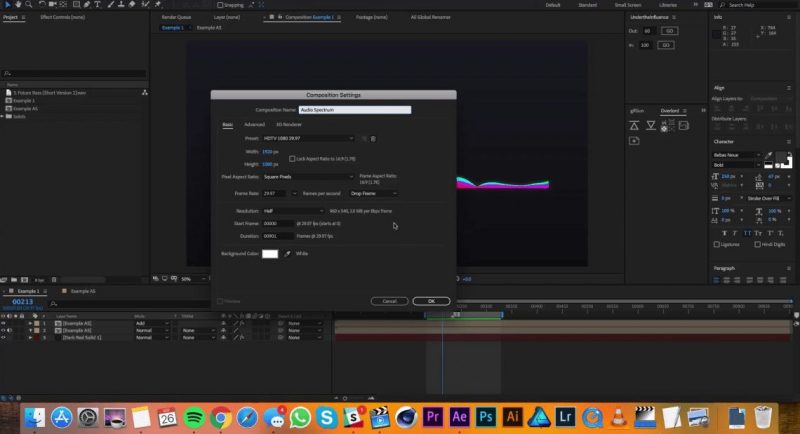
Untuk langkah selanjutnya kita akan mengimpor sebuah file audio dengan cara menyeretnya ke jendela project. Selain itu Anda juga dapat mengklik kanan pada mouse dan memilih File – Import dan menyeretnya ke jendela timeline.

Setelah itu kita Akan membuat leyer solid baru dengan cara pergi ke Layer – New – Solid. Ketika itu Anda pastikan untuk mengklik tombol “Make Comp Size‘ juga.
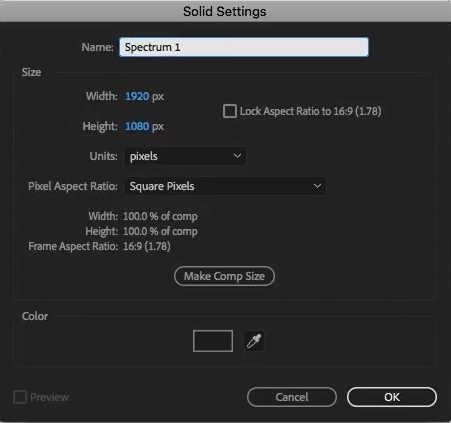
Step : Audio Setting
Selanjutnya kita akan memilih efek pada audio spectrum dengan cara mbuka Effect – Generate – Audio Spectrum. Contohnya seperti gambar di bawah ini :
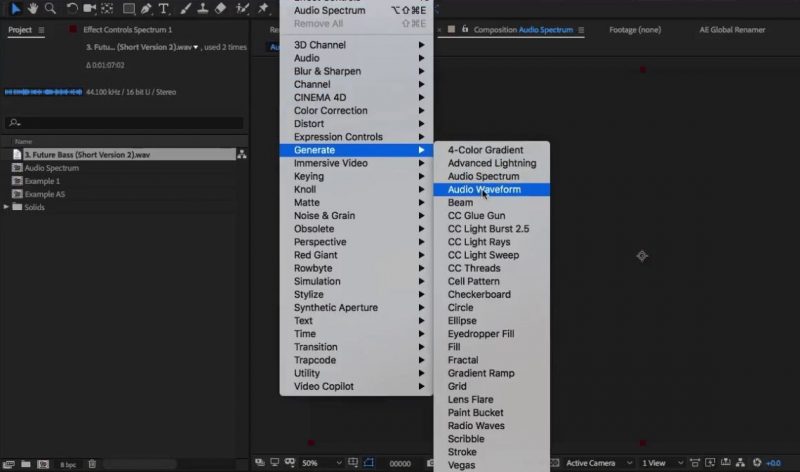
Pada pilihan menu Audio Spectrum, Anda pastikan untuk mengubah Layer ke file audio yang tadi kita masukkan atau impor sebelumnya.
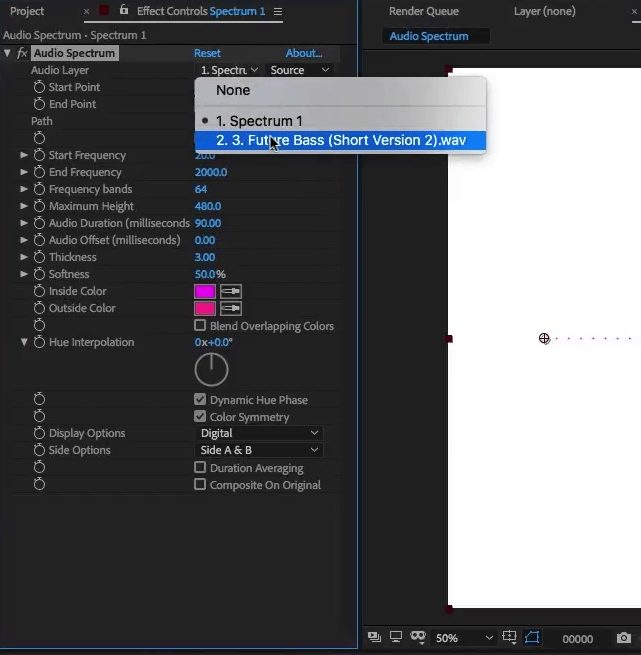
Berikutnya kita tingkatkan ketebala menjadi 5 dan pita frekuensi menjadi 600. Jika kita mencoba untuk memindahkan indikator waktu saat ini, Anda akan melihat itu akan mulai berubah dengan adanya animasi ke audio..

Lalu, mari kita ubah frekuensi audionya sama seperti di bawah ini :
- Start Frequency : 20,0
- End Frequncy : 200,0
- Frequency bands : 600
- Maximum Height : 400,0
- Audio Duration (milliseconds) : 130,00
- Audio Offset (milliseconds) : 0,00
- Thickness : 5,00
Atau kalian bisa samakan dengan melihat gambar di bawah ini:
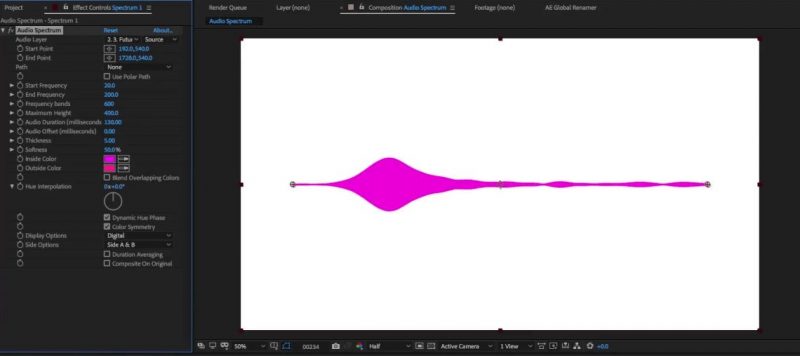
Kemudian kita juga akan mengubah Hue Interpolation sampai +50 dan yang terakhir Anda ubah opsi sisi menjadi “Side A“. Dengan setelan ini maka animasi hanya akan bergerak naik.
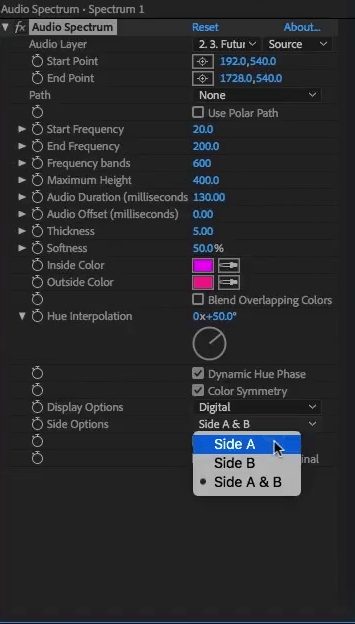
Step : Setting Spektrum
Selanjutnya, kita akan menduplikat layer spektrum dan menyeretnya sampai di bawah yang aslinya (Original).
Kita Akan mengatur atau mengubah ketinggian maksimum menjadi 900. Kita juga akan mengubah warna bagian dalam dan luar sehingga kita dapat membedakannya dari spektrum aslinya.
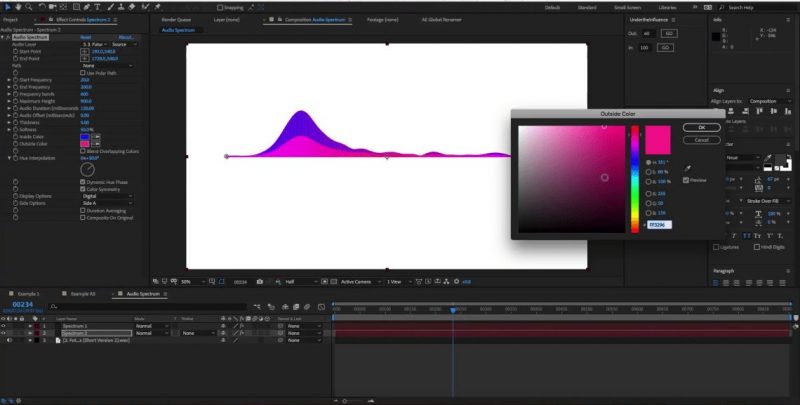
Lalu kita akan membuat duplikat baru dan menyeretnya di bawah dan – Ini mirip dengan yang kita lakukan sebelumnya – kita akan menambah tinggi maksimum menjadi 1400 dan mengubah warna lagi agar berbeda dari sebelumnya.

Selanjutnya, kami akan memilih semua layer dan melakukan prakomposisi dengan masuk ke Layer- Prompose
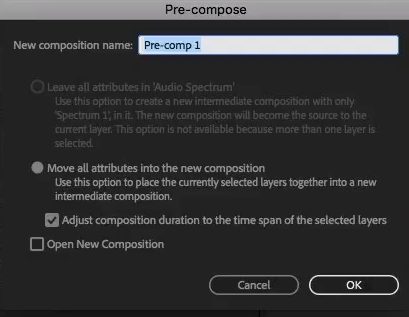
Sekarang kita hanya perlu membuat latar belakang yang tampak bagus sehingga kita akan melakukannya dengan memilih Layer-New-Solid dan dari menu Efek, pilih Generate – Gradient Ramp.
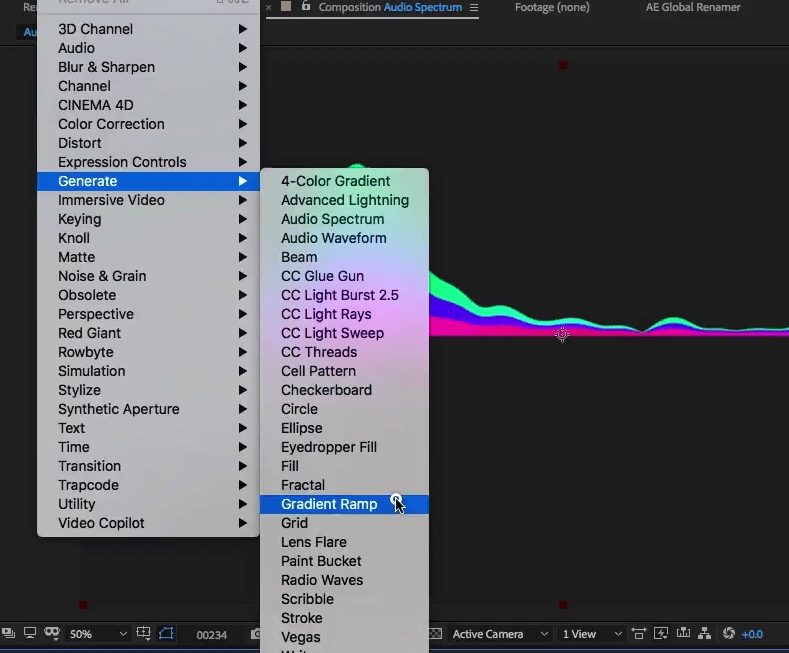
Kami akan mengatur warna menjadi 2 warna biru gelap.
Selanjutnya, kami akan menduplikasi precomp dan pada lapisan atas kami akan menambahkan Gaussian Blur.
Tingkatkan blurriness menjadi 35 dan ubah mode transfer layer menjadi “Add”
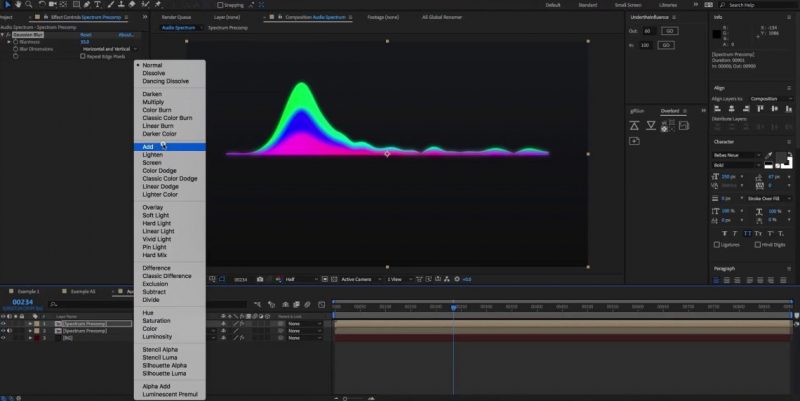
Tekan “t” untuk menurunkan properti opacity dan atur ke 50%. Ini akan memberikan spektrum cahaya tampak bagus.

Jadi ini adalah salah satu cara untuk membuat spektrum audio di dalam After Effects, tentu saja Anda dapat bermain-main dan bereksperimen dengan pengaturan untuk menghasilkan versi Anda sendiri dari efek ini dan Anda bahkan dapat menggandakan lapisan spektrum lebih jauh untuk memberikan lebih banyak ketebalan dan kompleksitas.
Cara Membuat Audio Spectrum dengan Bar di After Effect
1. Buka After Effects
2. Buat komposisi baru pada 1920 × 1080
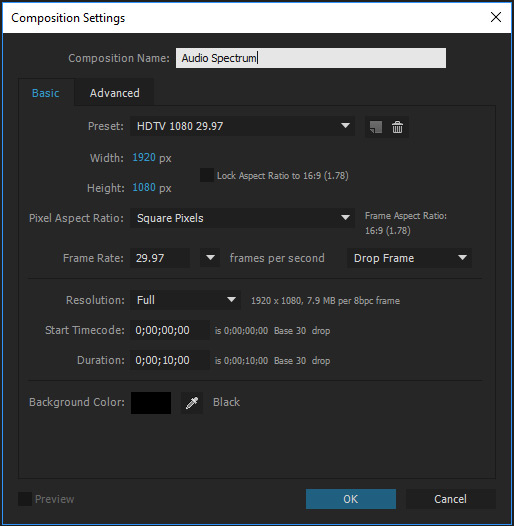
3. Impor file suara Anda (wav, mp3, aiff) di jendela proyek Anda [Shortcut PC: CTRL + I | MAC: Command + I ]
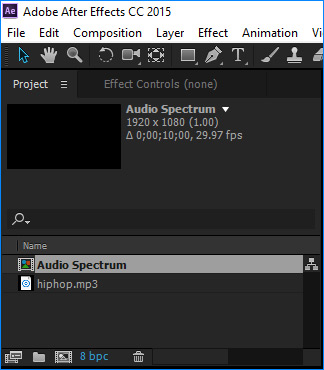
4. Seret file suara pada timeline Anda
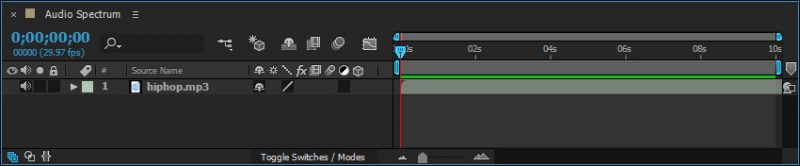
5. Buat solid pada 1920 × 1080 [Shortcut PC: CTRL + Y | MAC: Command + Y ]
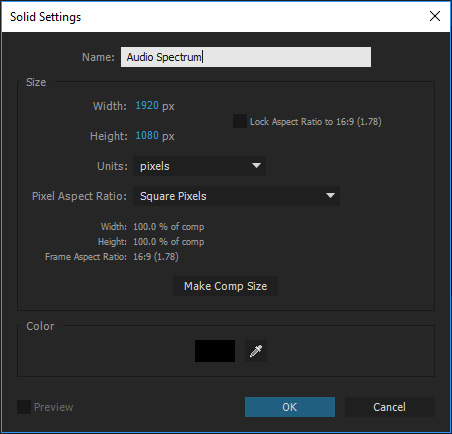
6. Di jendela Efek & Preset temukan Audio Spectrum Effect
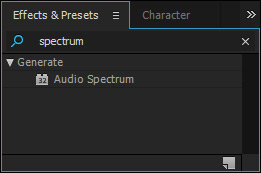
7. Seret dan Jatuhkan efek spektrum audio pada lapisan solid Anda
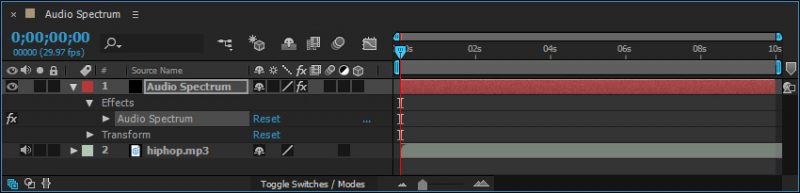
9. Pilih Solid Anda pada timeline Anda dan buka jendela Effects Controls Anda
10. Klik pada drop-down layer audio dan pilih layer suara Anda

Jika Anda menekan tombol putar, Anda akan melihat bilah naik dan turun dengan ketukan suara Anda
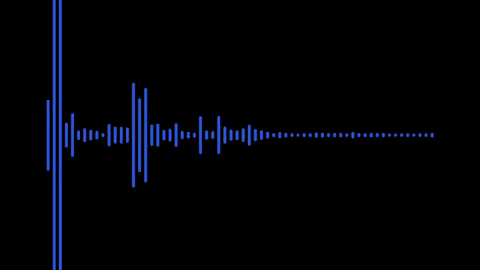
Sekarang mari kita mulai mengubah bentuk visualisator audio dan menambahkan warna spektrum bar
11. Buka jendela Efek Kontrol Anda
12. Ubah ke Hue Interpolasi ke 320.0 °

13. Ubah Opsi Sisi Drop Down ke Side A
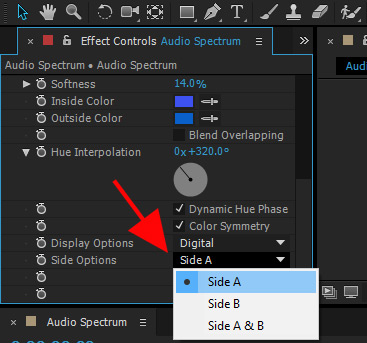
14. Sekarang tekan play Anda harus memiliki animasi spektrum audio yang bagus seperti di bawah ini.

Cara Membuat Audio Spectrum dengan Analog Lines di After Effect
1. Buka After Effects
2. Buat komposisi baru pada 1920 × 1080
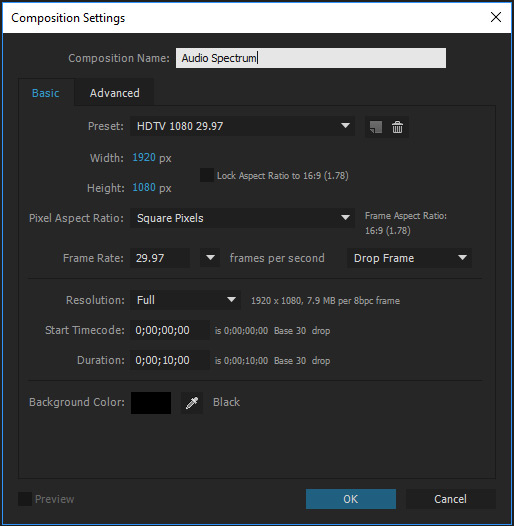
3. Impor file suara Anda (wav, mp3, aiff) di jendela proyek Anda [Shortcut PC: CTRL + I | MAC: Command + I ]
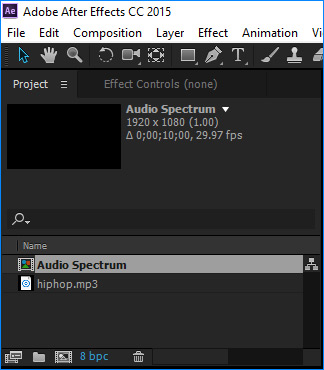
4. Seret file suara pada timeline Anda
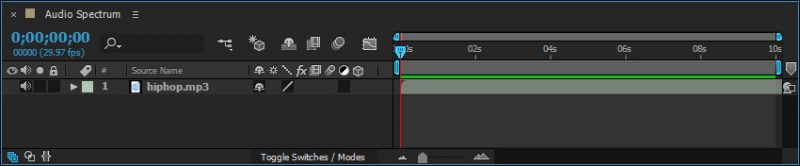
5. Buat solid pada 1920 × 1080 [Shortcut PC: CTRL + Y | MAC: Command + Y ]
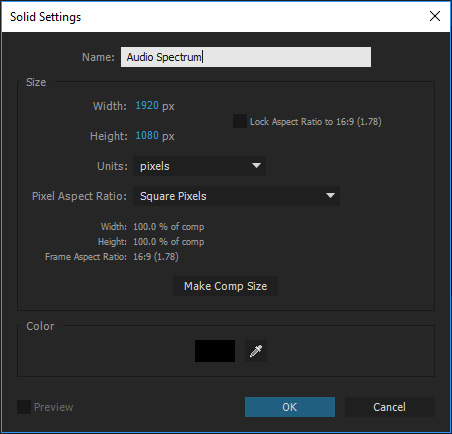
6. Di jendela Efek & Preset temukan Audio Spectrum Effect
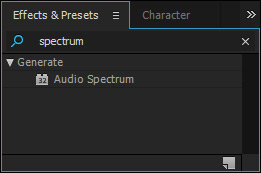
7. Seret dan Jatuhkan efek spektrum audio pada lapisan solid Anda
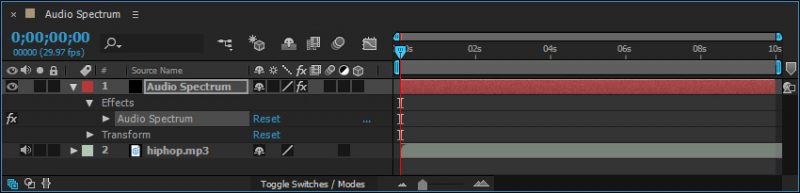
9. Pilih Solid Anda pada timeline Anda dan buka jendela Effects Controls Anda
10. Klik pada drop-down layer audio dan pilih layer suara Anda

Sekarang mari kita mulai mengubah bentuk visualisator audio dan menambahkan warna spektrum bar
11. Buka jendela Efek Kontrol Anda
12. Ubah ke Hue Interpolasi ke 320.0 °

13. Ubah Opsi Sisi Drop Down ke Side A
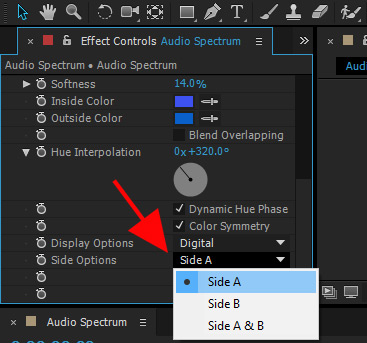
14. Pada Display Options drop down pilih Analog Lines

15. Sekarang tekan play Anda harus memiliki spektrum audio yang bagus dengan garis analog seperti di bawah ini.
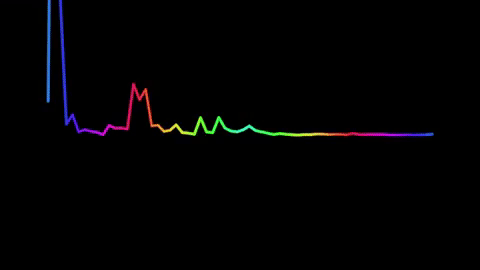
Cara Membuat Audio Spectrum dengan Analog Dots di After Effect
1. Buka After Effects
2. Buat komposisi baru pada 1920 × 1080
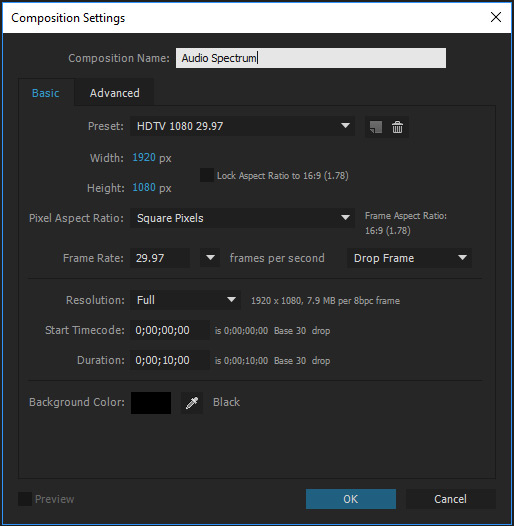
3. Impor file suara Anda (wav, mp3, aiff) di jendela proyek Anda [Shortcut PC: CTRL + I | MAC: Command + I ]
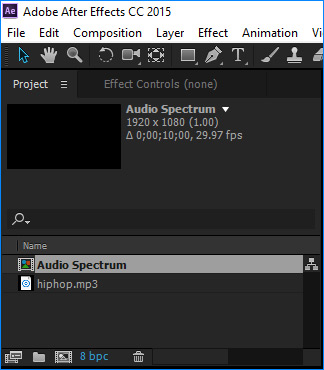
4. Seret file suara pada timeline Anda
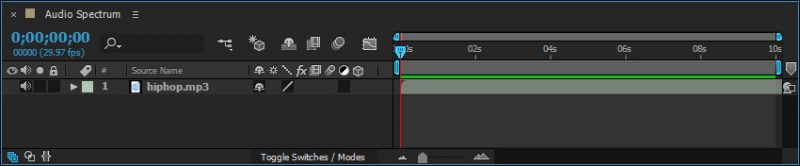
5. Buat solid pada 1920 × 1080 [Shortcut PC: CTRL + Y | MAC: Command + Y ]
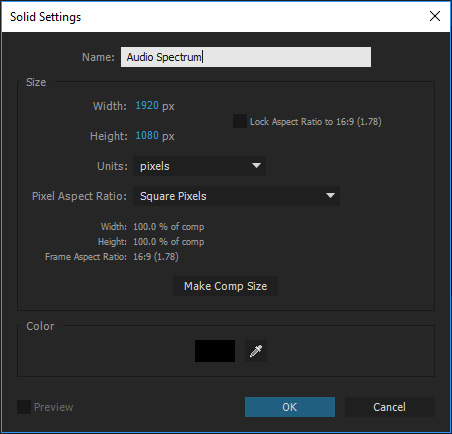
6. Di jendela Efek & Preset temukan Audio Spectrum Effect
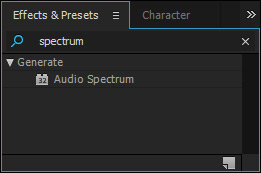
7. Seret dan Jatuhkan efek spektrum audio pada lapisan solid Anda
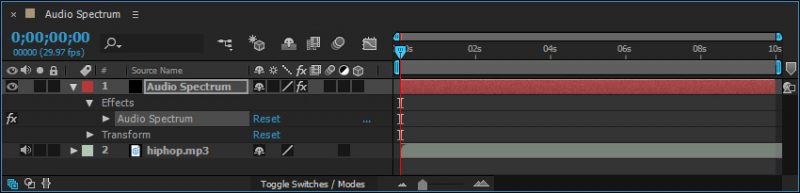
9. Pilih Solid Anda pada timeline Anda dan buka jendela Effects Controls Anda
10. Klik pada drop-down layer audio dan pilih layer suara Anda

Sekarang mari kita mulai mengubah bentuk visualisator audio dan menambahkan warna spektrum bar
11. Buka jendela Efek Kontrol Anda
12. Ubah ke Hue Interpolasi ke 320.0 °

13. Ubah Opsi Sisi Drop Down ke Side A
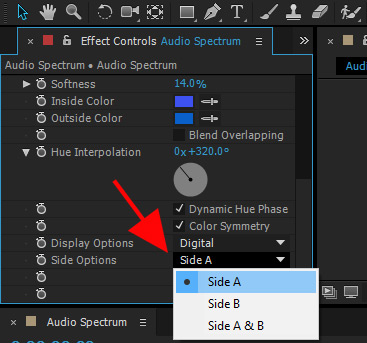
16. Pada Display Options drop down pilih Analog dots
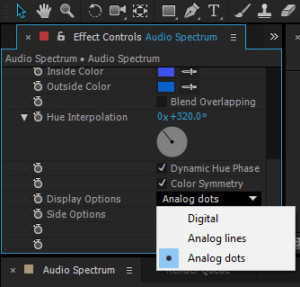
17. Sekarang tekan play Anda harus memiliki spektrum audio yang bagus dengan titik-titik analog seperti di bawah ini.
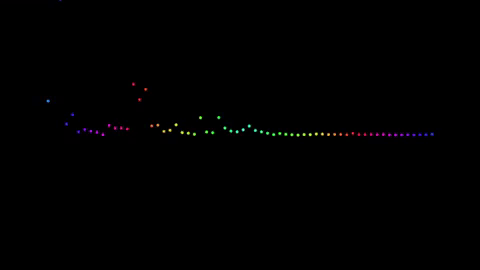
Cara Membuat Round Circle Audio Spectrum di After Effect
1. Buka After Effects
2. Buat komposisi baru pada 1920 × 1080
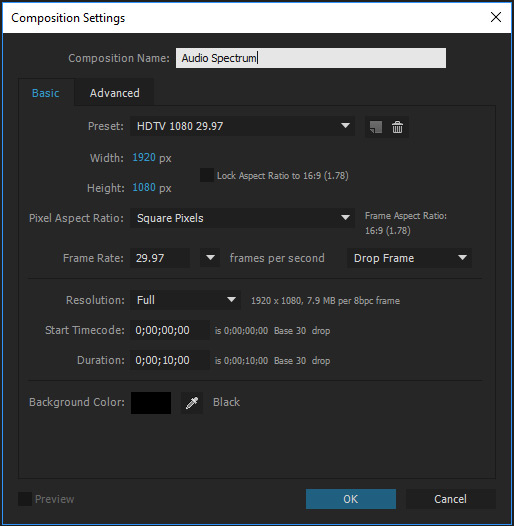
3. Impor file suara Anda (wav, mp3, aiff) di jendela proyek Anda [Shortcut PC: CTRL + I | MAC: Command + I ]
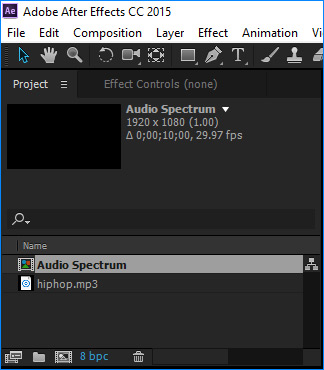
4. Seret file suara pada timeline Anda
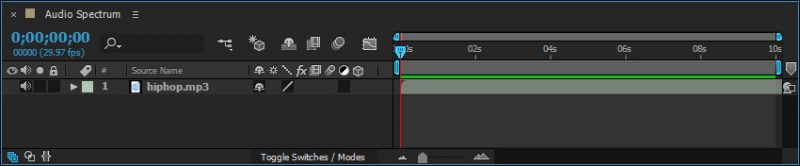
5. Buat solid pada 1920 × 1080 [Shortcut PC: CTRL + Y | MAC: Command + Y ]
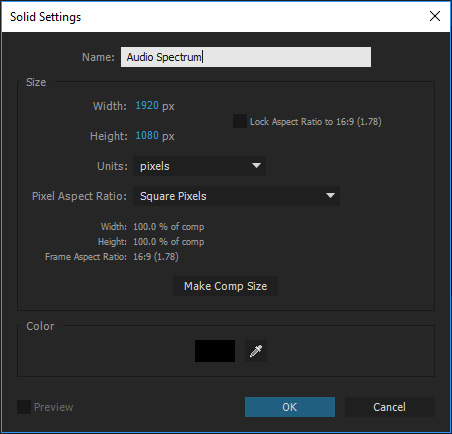
6. Di jendela Efek & Preset temukan Audio Spectrum Effect
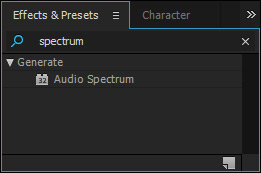
7. Seret dan Jatuhkan efek spektrum audio pada lapisan solid Anda
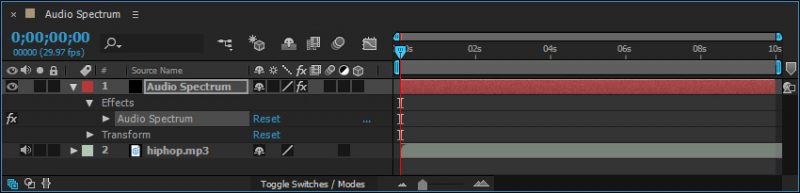
9. Pilih Solid Anda pada timeline Anda dan buka jendela Effects Controls Anda
10. Klik pada drop-down layer audio dan pilih layer suara Anda

Ubah Akhir: 1924.0.540.0
Sekarang mari kita mulai mengubah bentuk visualisator audio dan menambahkan warna spektrum bar
11. Buka jendela Efek Kontrol Anda
12. Ubah ke Hue Interpolasi ke 320.0 °

13. Ubah Opsi Sisi Drop Down ke Side B
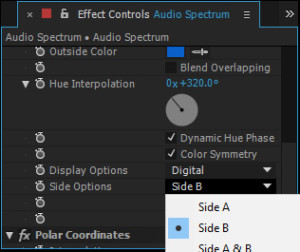
14. Buka Jendela Efek & Preset dan cari Polar Coordinates
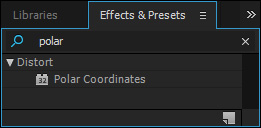
15. Seret dan lepas efek koordinat kutub ke Spektrum audio lapisan padat Anda
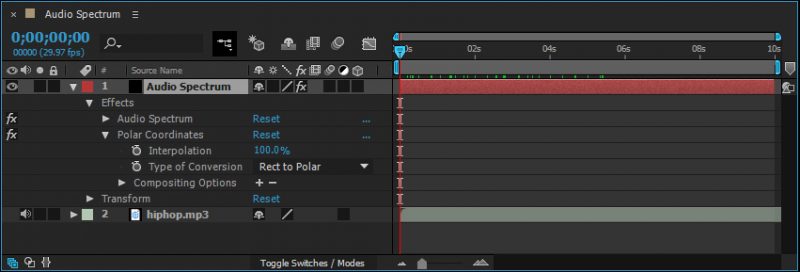
16. Sekarang tekan play Anda harus memiliki animasi spektrum audio yang bagus seperti di bawah ini.